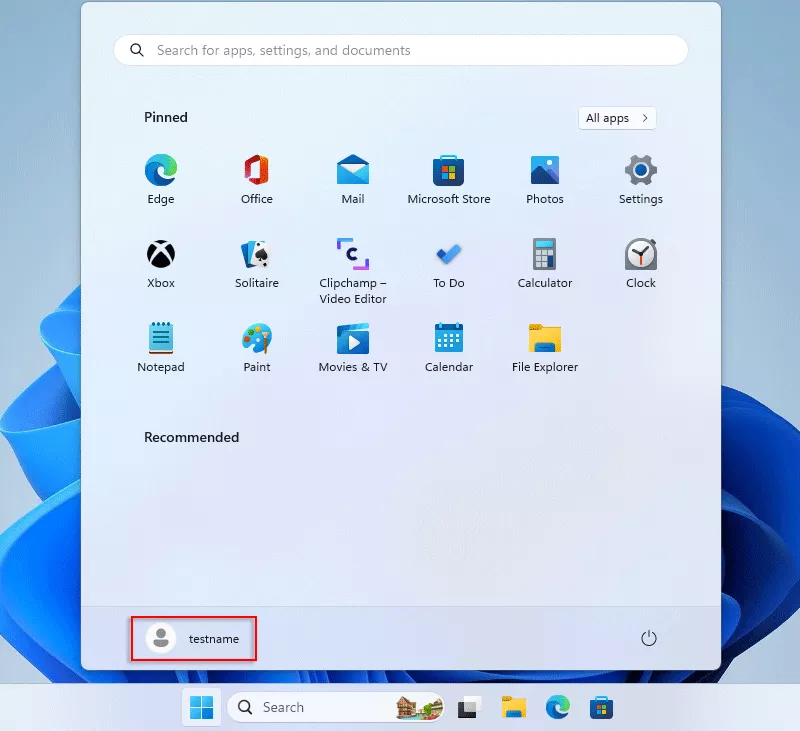通常,我们使用
通过本地用户和组选项的管理员特权
计算机管理。但是,它在系统工具列表中不可用。除了这个将军
方法,还有另一种添加新管理员帐户的方法吗?本文的重点是
向您展示一种新方法使用CMD创建一个具有管理员特权的新帐户
Windows 11 Home。
步骤1:在搜索栏中键入“ CMD”,然后选择作为管理员运行从选项。

步骤2:点击是的允许此应用程序更改设备。
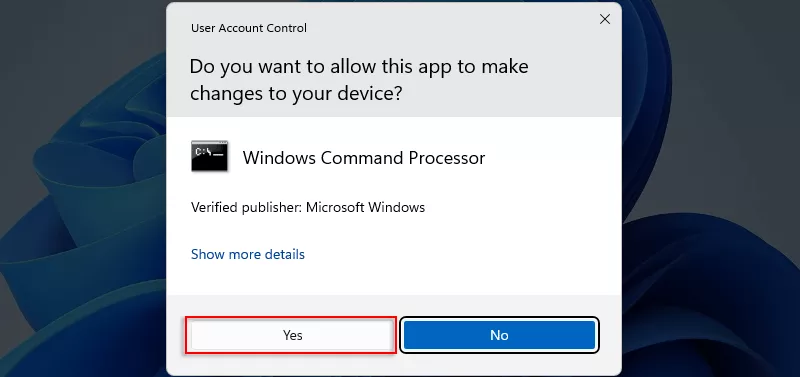
步骤3:键入“ net用户 /?”并击中进入查看NET用户的所有命令的关键。
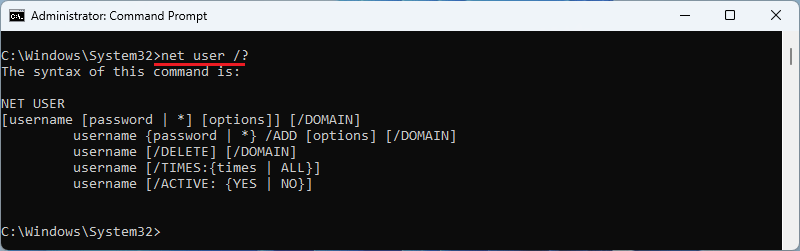
步骤4:输入“网络用户”,然后按进入有关所有用户信息。
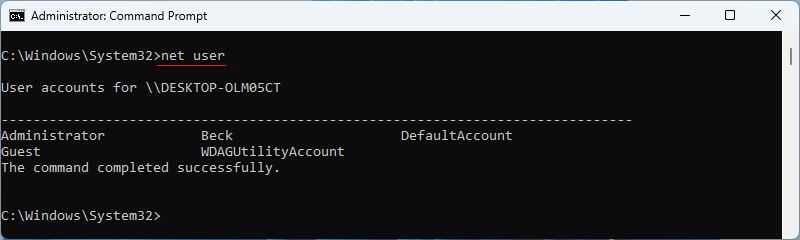
步骤5:输入“净用户testname 123456 /add”命令,然后按进入,哪个会
创建一个新
用“ 123456”密码的帐户名为“ TestName”。
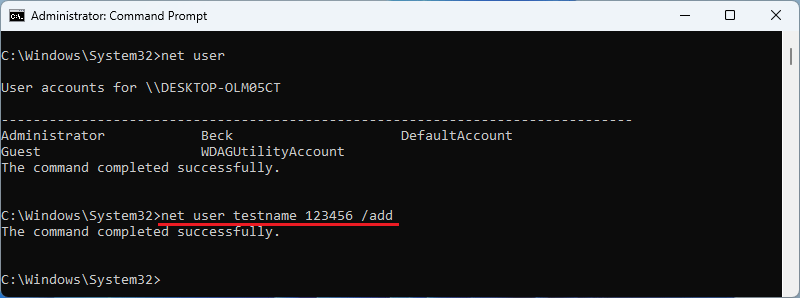
步骤6:输入“网络用户”并输入进入再次查看所有用户信息,以及
帐户“ testname”将是
显示在列表中。
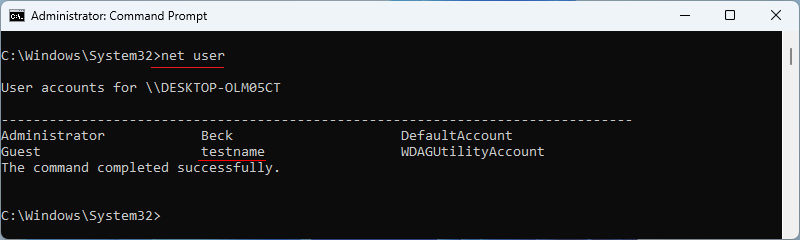
步骤7:输入“净用户testname”,然后按进入有关有关的更多信息
“ TestName”。您会看到
“ TestName”帐户具有权限:用户。
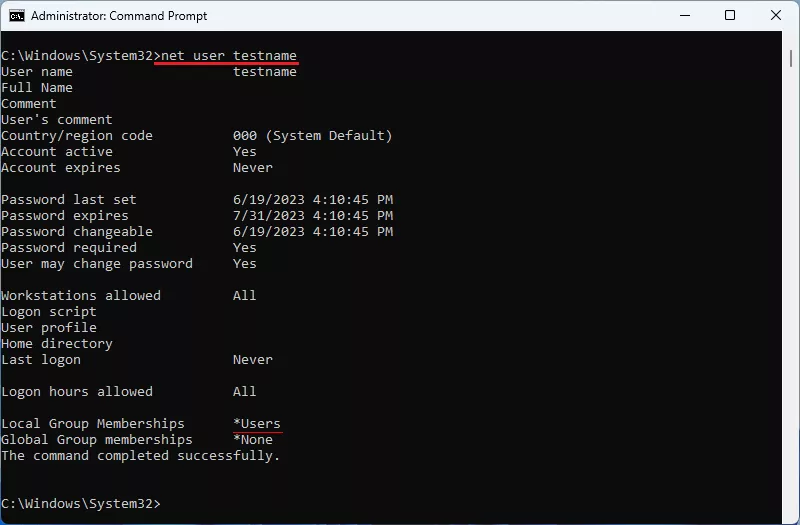
步骤8:为分配管理员键入命令“ NET LOCALGROUP管理员testname /add”
用户“ testname”的特权。
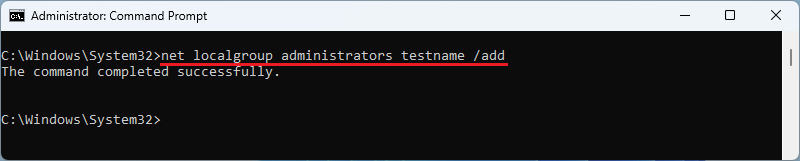
步骤9:键入“ net用户测试名”并点击进入,您会看到您已经完成
添加
管理员特权“ TestName”帐户。
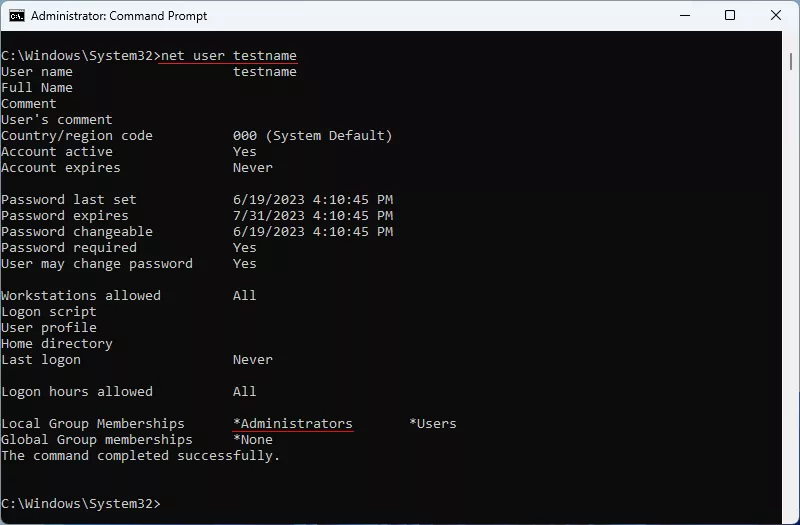
第2部分:登录具有管理员特权的新帐户
步骤1:点击开始图标,然后从用户选项中选择“ testname”。
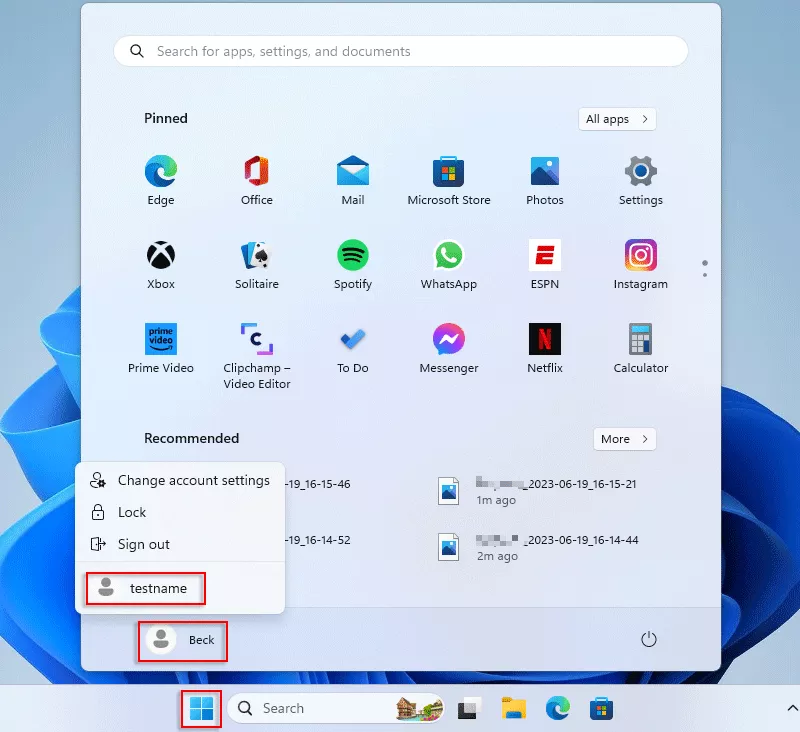
步骤2:使用密码“ 123456”登录。
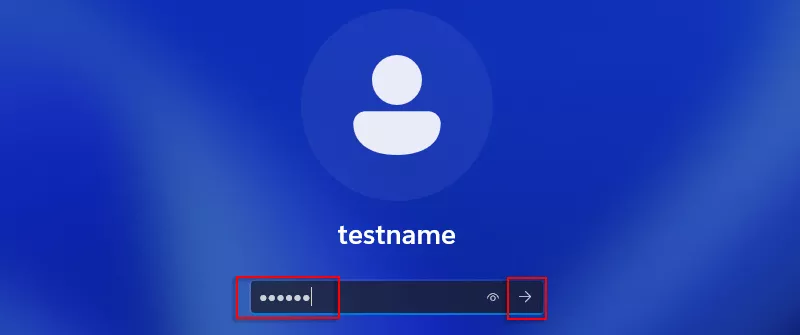
步骤3:您将提示您等待几分钟,并且不要关闭PC。
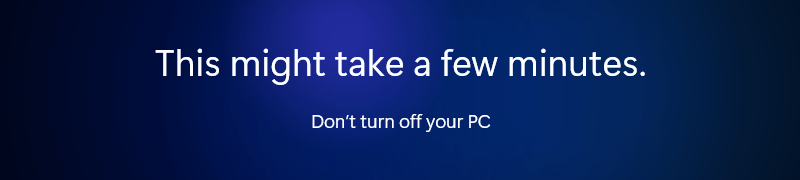
步骤4:拉下滚动条并选择接受继续。
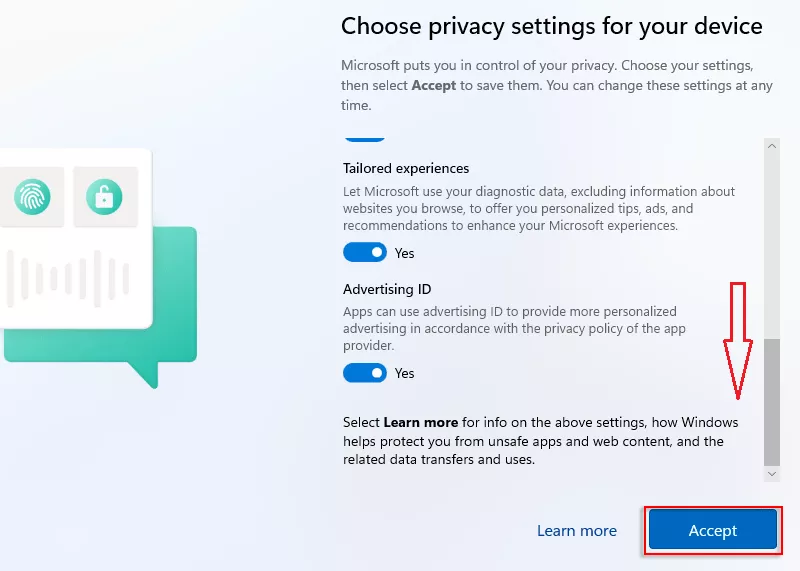
步骤5:输入操作系统后,用户帐户是“ testname”,
管理员特权。